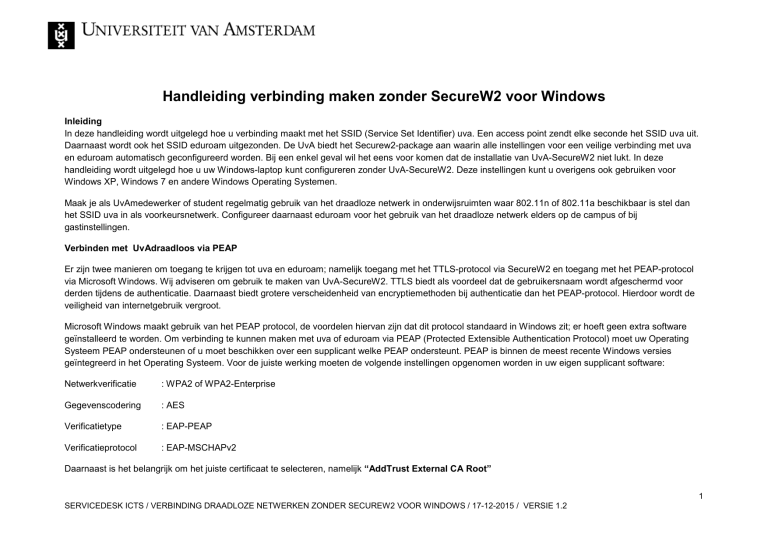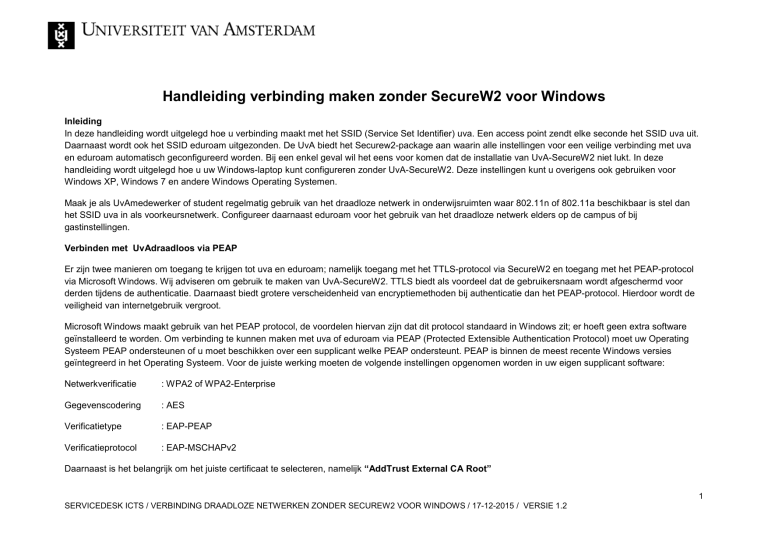
Handleiding verbinding maken zonder SecureW2 voor Windows
Inleiding
In deze handleiding wordt uitgelegd hoe u verbinding maakt met het SSID (Service Set Identifier) uva. Een access point zendt elke seconde het SSID uva uit.
Daarnaast wordt ook het SSID eduroam uitgezonden. De UvA biedt het Securew2-package aan waarin alle instellingen voor een veilige verbinding met uva
en eduroam automatisch geconfigureerd worden. Bij een enkel geval wil het eens voor komen dat de installatie van UvA-SecureW2 niet lukt. In deze
handleiding wordt uitgelegd hoe u uw Windows-laptop kunt configureren zonder UvA-SecureW2. Deze instellingen kunt u overigens ook gebruiken voor
Windows XP, Windows 7 en andere Windows Operating Systemen.
Maak je als UvAmedewerker of student regelmatig gebruik van het draadloze netwerk in onderwijsruimten waar 802.11n of 802.11a beschikbaar is stel dan
het SSID uva in als voorkeursnetwerk. Configureer daarnaast eduroam voor het gebruik van het draadloze netwerk elders op de campus of bij
gastinstellingen.
Verbinden met UvAdraadloos via PEAP
Er zijn twee manieren om toegang te krijgen tot uva en eduroam; namelijk toegang met het TTLS-protocol via SecureW2 en toegang met het PEAP-protocol
via Microsoft Windows. Wij adviseren om gebruik te maken van UvA-SecureW2. TTLS biedt als voordeel dat de gebruikersnaam wordt afgeschermd voor
derden tijdens de authenticatie. Daarnaast biedt grotere verscheidenheid van encryptiemethoden bij authenticatie dan het PEAP-protocol. Hierdoor wordt de
veiligheid van internetgebruik vergroot.
Microsoft Windows maakt gebruik van het PEAP protocol, de voordelen hiervan zijn dat dit protocol standaard in Windows zit; er hoeft geen extra software
geïnstalleerd te worden. Om verbinding te kunnen maken met uva of eduroam via PEAP (Protected Extensible Authentication Protocol) moet uw Operating
Systeem PEAP ondersteunen of u moet beschikken over een supplicant welke PEAP ondersteunt. PEAP is binnen de meest recente Windows versies
geïntegreerd in het Operating Systeem. Voor de juiste werking moeten de volgende instellingen opgenomen worden in uw eigen supplicant software:
Netwerkverificatie
: WPA2 of WPA2-Enterprise
Gegevenscodering
: AES
Verificatietype
: EAP-PEAP
Verificatieprotocol
: EAP-MSCHAPv2
Daarnaast is het belangrijk om het juiste certificaat te selecteren, namelijk “AddTrust External CA Root”
1
SERVICEDESK ICTS / VERBINDING DRAADLOZE NETWERKEN ZONDER SECUREW2 VOOR WINDOWS / 17-12-2015 / VERSIE 1.2
Voorbeeld stappenplan
1.
Open het Netwerk Centrum.
2.
Klik op Draadloze Netwerken Beheren.
3.
Klik op Toevoegen.
4.
Selecteer Handmatig een netwerkprofiel
toevoegen.
5.
Vul bij Netwerknaam uva in.
6.
Vul bij Beveiliging 802.1x in.
7.
Klik op Volgende.
8.
Klik op Verbindingsinstellingen wijzigen.
9.
Klik op het tabblad Beveiliging.
2
SERVICEDESK ICTS / VERBINDING DRAADLOZE NETWERKEN ZONDER SECUREW2 VOOR WINDOWS / 17-12-2015 / VERSIE 1.2
10.
NetwerkVerificatie: PEAP
11.
Klik op Instellingen van PEAP.
12.
Vink Servercertificaat valideren aan.
13.
Vink Verbinding maken met deze servers aan en
vul daar draadloos.uva.nl in.
3
SERVICEDESK ICTS / VERBINDING DRAADLOZE NETWERKEN ZONDER SECUREW2 VOOR WINDOWS / 17-12-2015 / VERSIE 1.2
14. Vink het AddTrust External CA Root-certificaat
aan.
15. Klik op Configureren van EAP-MSCHAPv2
16. Zet het vinkje daar uit.
17. Klik op OK en OK.
18. Alle wijzigingen opslaan en alle vensters sluiten.
19. Vul uw UvAnetID-gebruikersnaam en
wachtwoord in het popup-scherm in.
4
SERVICEDESK ICTS / VERBINDING DRAADLOZE NETWERKEN ZONDER SECUREW2 VOOR WINDOWS / 17-12-2015 / VERSIE 1.2
LET OP : het Logon domain moet leeg blijven.
Er is nu een verbinding met de netwerken van
de UVA tot stand gebracht.
5
SERVICEDESK ICTS / VERBINDING DRAADLOZE NETWERKEN ZONDER SECUREW2 VOOR WINDOWS / 17-12-2015 / VERSIE 1.2